■概要
取引先から受け取ったZIPファイルを都度解凍し、中の画像を確認・変換する作業に手間を感じていませんか。手作業でのファイル変換は、時間がかかるだけでなくミスの原因にもなり得ます。
このワークフローは、DropboxにZIPファイルがアップロードされると、自動でJPG画像に変換してBoxに保存するため、こうした定型業務を効率化します。ZIPファイルをJPG画像に変換する方法を探している方に最適な自動化の仕組みであり、ファイル管理業務を円滑に進めることが可能です。
■このテンプレートをおすすめする方
■このテンプレートを使うメリット
■フローボットの流れ
※「トリガー」:フロー起動のきっかけとなるアクション、「オペレーション」:トリガー起動後、フロー内で処理を行うアクション
■このワークフローのカスタムポイント
■注意事項


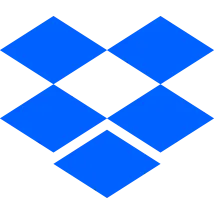
 フォルダにファイルがアップロードされたら
フォルダにファイルがアップロードされたら
 コメントオブジェクトが作成されたら
コメントオブジェクトが作成されたら
 ファイル名が変更されたら
ファイル名が変更されたら
 コメントオブジェクトが編集されたら
コメントオブジェクトが編集されたら
 任意のイベントが発生したら
任意のイベントが発生したら
 フォルダ内のファイルが削除されたら
フォルダ内のファイルが削除されたら
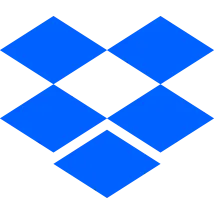 特定のフォルダ内でファイルが作成または更新されたら
特定のフォルダ内でファイルが作成または更新されたら
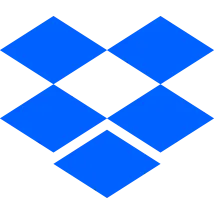 特定のフォルダ内でファイルが作成または更新されたら(チームフォルダ)
特定のフォルダ内でファイルが作成または更新されたら(チームフォルダ)
 ファイルをダウンロード
ファイルをダウンロード
 フォルダ内の項目のリストを取得
フォルダ内の項目のリストを取得
 フォルダを作成
フォルダを作成
 特定フォルダ内のコンテンツを検索
特定フォルダ内のコンテンツを検索
 ファイルをコピー
ファイルをコピー
 ファイルをアップロード
ファイルをアップロード
 ファイル情報の取得
ファイル情報の取得
 ファイルバージョンをアップロード
ファイルバージョンをアップロード
 新規ユーザーを作成
新規ユーザーを作成
 ユーザーをグループに追加
ユーザーをグループに追加
 登録済みのWebhookを削除する
登録済みのWebhookを削除する
 フォルダ名を変更
フォルダ名を変更
 フォルダを移動
フォルダを移動
 フォルダ情報の取得
フォルダ情報の取得
 特定フォルダのコラボレーション情報のリストを取得
特定フォルダのコラボレーション情報のリストを取得
 コラボレーション情報を更新
コラボレーション情報を更新
 コラボレーション情報を取得
コラボレーション情報を取得
 ファイル名を変更
ファイル名を変更
 フォルダにファイルがアップロードされたら
フォルダにファイルがアップロードされたら コメントオブジェクトが作成されたら
コメントオブジェクトが作成されたら ファイル名が変更されたら
ファイル名が変更されたら コメントオブジェクトが編集されたら
コメントオブジェクトが編集されたら 任意のイベントが発生したら
任意のイベントが発生したら フォルダ内のファイルが削除されたら
フォルダ内のファイルが削除されたら ファイルをダウンロード
ファイルをダウンロード フォルダ内の項目のリストを取得
フォルダ内の項目のリストを取得 フォルダを作成
フォルダを作成 特定フォルダ内のコンテンツを検索
特定フォルダ内のコンテンツを検索 ファイルをコピー
ファイルをコピー ファイルをアップロード
ファイルをアップロード ファイル情報の取得
ファイル情報の取得 ファイルバージョンをアップロード
ファイルバージョンをアップロード 新規ユーザーを作成
新規ユーザーを作成 ユーザーをグループに追加
ユーザーをグループに追加 登録済みのWebhookを削除する
登録済みのWebhookを削除する フォルダ名を変更
フォルダ名を変更 フォルダを移動
フォルダを移動 フォルダ情報の取得
フォルダ情報の取得 特定フォルダのコラボレーション情報のリストを取得
特定フォルダのコラボレーション情報のリストを取得 コラボレーション情報を更新
コラボレーション情報を更新 コラボレーション情報を取得
コラボレーション情報を取得 ファイル名を変更
ファイル名を変更 ファイルを移動
ファイルを移動 フォルダをコピー
フォルダをコピー コラボレーション情報を作成
コラボレーション情報を作成 コンテンツを検索
コンテンツを検索 フォルダに共有リンクを追加
フォルダに共有リンクを追加 ファイルのタグを追加、更新する
ファイルのタグを追加、更新する ファイルのタグ情報を取得
ファイルのタグ情報を取得 ファイルの共有リンクを作成
ファイルの共有リンクを作成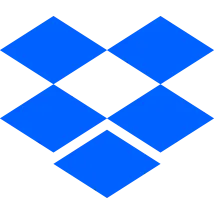 特定のフォルダ内でファイルが作成または更新されたら
特定のフォルダ内でファイルが作成または更新されたら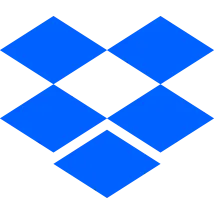 特定のフォルダ内でファイルが作成または更新されたら(チームフォルダ)
特定のフォルダ内でファイルが作成または更新されたら(チームフォルダ)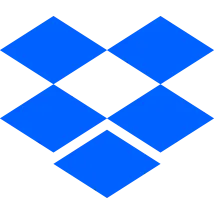 ファイルをアップロード
ファイルをアップロード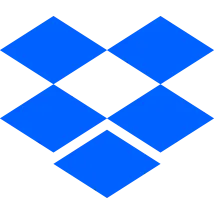 フォルダを作成
フォルダを作成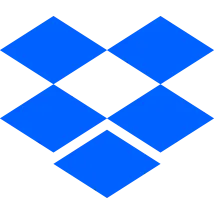 ファイルを複製
ファイルを複製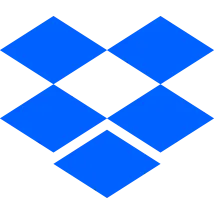 ファイルをダウンロード
ファイルをダウンロード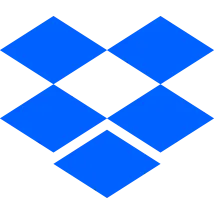 ファイルをアップロード(チームフォルダ)
ファイルをアップロード(チームフォルダ)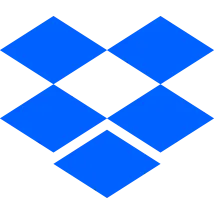 ファイルをダウンロード(チームフォルダ)
ファイルをダウンロード(チームフォルダ)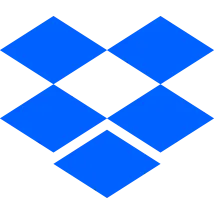 フォルダを作成(チームフォルダ)
フォルダを作成(チームフォルダ)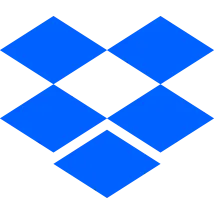 ファイルを複製(チームフォルダ)
ファイルを複製(チームフォルダ)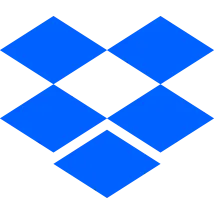 ファイルを検索
ファイルを検索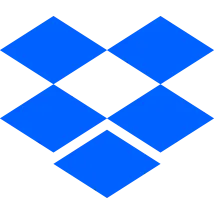 フォルダ内のファイル一覧を取得
フォルダ内のファイル一覧を取得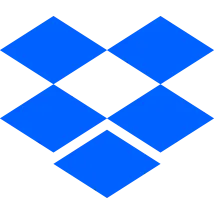 ファイルを検索(チームフォルダ)
ファイルを検索(チームフォルダ)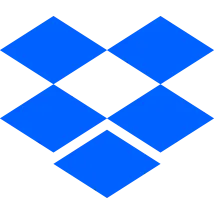 フォルダ内のファイル一覧を取得(チームフォルダ)
フォルダ内のファイル一覧を取得(チームフォルダ)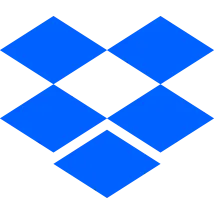 指定のフォルダにファイルを移動
指定のフォルダにファイルを移動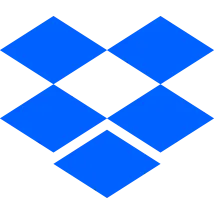 共有リンクを作成
共有リンクを作成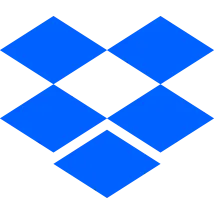 フォルダを削除
フォルダを削除